Редактировать видеоролики с развитием современных технологий можно не только на персональных компьютерах, но и андроид смартфонах с помощью специальных приложений или сайтов. Если вам необходимо наложить видео на видео, обрезать, добавить эффекты или внести прочие изменения в видеоряд, то воспользуйтесь одним из перечисленных ниже способом. В этой статье мы рассмотрим лучшие и простые варианты редактирования и наложения видео в андроид приложении VivaVideo и онлайн-ресурсе Clideo.
С помощью приложения VivaVideo

Это простой и мощный видеоредактор для устройств на базе андроид. Распространяется на бесплатной основе, но есть премиум-подписка, открывающая расширенный набор опций. Приложение на Андроид обладает всеми необходимыми функциями для видеомонтажа красочного контента:
- создание;
- редактирование;
- монтирование;
- вырезание;
- объединение с помощью приложения;
- ускорение и замедление;
- визуальные и звуковые эффекты.
Как наложить видео на видео в приложении VivaVideo на Андроид

Для наложения видео на видео в андроид приложении используется раздел «Сделать коллаж» на главном экране. Эта опция позволяет в кратчайшие сроки производить объединение нужных материалов в один ролик без использования сторонних ресурсов.
После выбора функции «Сделать коллаж» в приложении на андроид открывается интуитивно понятное окошко монтирования, где можно выбрать способ отображения дальнейших роликов: картинка в симпатичной рамке или в определенном углу. Для загрузки роликов необходимо воспользоваться значком «+», который откроет галерею андроид устройства для дальнейшего выбора необходимых материалов. Не сохранили видео на телефон? Не беда: приложение на андроид позволяет добавлять ролики из популярных социальных сетей («Инстаграм» или «Фэйсбук»).
Далее, как и в других андроид приложениях для монтирования, начинается процесс обрезки ролика до нужного состояния. После получения желаемого результата нажмите кнопку «добавить», чтобы приложение на андроид обработало ролик и добавило его к коллажу. После того, как вы сделали все необходимые операции, можно приступать к добавлению второго видео (точно таким же способом).
Наложение с помощью сервиса Clideo

Это онлайн-ресурс позволяет без скачивания приложений на андроид устройство объединять необходимые файлы в любом количестве (наложить их друг на друга), увеличивая или обрезая их, тем самым выбрав желаемое соотношение сторон и формат будущего видео (есть ограничения по размеру загружаемых файлов – максимум 500MB). Достаточно открыть сайт и приступить к созданию своего контента. С помощью предустановленных настроек создать красивое и яркое видео для популярных онлайн-площадок довольно просто и быстро.
Как наложить видео на видео с помощью Clideo:

- Загрузка файлов происходит с вашего компьютера или другого устройства, сервисов «Dropbox» или «Google Диск». Если вы не сохранили ролик, то ссылку на него можно добавить из онлайн-источников (например, приложения «YouTube»). Обратите внимание, что размер загружаемых материалов не может превышать 500MB.
- После добавления нужных роликов можно приступать к редактированию и монтажу в реальном времени с экраном демонстрации. Перемещайте видео в нужном для вас порядке, выбирайте соотношение сторон (1:1, 16:9, 9:16, 4:3) и конечный формат будущего видеоролика, добавляйте подходящую музыку. Далее нажмите «объединить», чтобы начать процесс обработки.
- Скачивание результата – это конечный этап создания видеоролика. Как только сервис закончит обработку и создание, появится возможность скачать файл на персональный компьютер, телефон, планшет или на онлайн-ресурсы («Google Диск» или «Dropbox»).
Как наложить видео на видео на телефоне Айфон и Андроид?
Иногда возникает необходимость создать какое-нибудь видео, например, обучающую инструкцию для товарища. В таком случае недостаточно просто записать ролик, так как в нём будет находиться множество лишних фрагментов. Готовое видео необходимо обработать в специальной программе – видеоредакторе. На сегодняшний день существует множество подобных приложений, доступных как на компьютере, так и на смартфоне. В данной статье давайте подробно рассмотрим принцип наложения видео на видео на телефоне Айфон и Андроид. Основной акцент сделаем на программы, но также разберём и онлайн-способы.
Как наложить видео на Андроид
Качественно обработать видео сейчас возможно не только на компьютере, но и практически на любом телефоне. Разработчики мобильных приложений идут в ногу со временем, создавая редакторы, отвечающие требованиям пользователей. Если мы решим зайти в Google Play, то перед нами откроется множество программ для монтажа. Из такого изобилия самостоятельно выбрать что-то трудно, поэтому рекомендуем обратить внимание на видеоредактор VivaVideo.
Давайте установим его, а далее рассмотрим принцип наложения одного ролика на другой. Для этого заходим в Play Маркет и в поиске вводим VivaVideo. Переходим на страницу с первым приложением из выдачи и нажимаем по кнопке «Установить». Ожидаем окончания процедуры инсталляции, а после открываем программу.

Устанавливаем приложение VivaVideo
При первом запуске необходимо предоставить утилите требуемые разрешения. Для этого нажимаем по кнопке «Разрешить». Далее откроется окошко с предложением приобрести полную версию софта. Так как для простой обработки видео особых спецэффектов не потребуется, то кликаем по крестику в левом верхнем углу экрана.

Выполняем первоначальную настройку
Кстати, обратите внимание, что для работы видеоредактора необходимо подключение к интернету.
Теперь на главном экране приложения находим раздел «Коллаж» и переходим в него. В зависимости от версии программы его расположение может отличаться. А уже здесь выбираем интересующий шаблон, благо в данном редакторе их огромное множество. Объединить два видео можно как в вертикальном, так и горизонтальном формате. После завершения редактирования нажимаем по галочке в левом верхнем углу экрана.

Перед нами открывается ещё одна вкладка с различными эффектами. Здесь мы можем добавить фоновую музыку, вырезать лишние фрагменты, а также ускорить видео. И в завершение остаётся нажать по кнопке «Сохранить» и выбрать качество конечного ролика.

Сохраняем объединенные видео
Казалось бы, что всё отлично, и видео уже можно отправлять друзьям или выкладывать на YouTube. Однако на нём будет присутствовать водяной знак, который можно убрать только в PRO-версии софта. Но также можно скачать взломанную версию приложения из сторонних источников.
Как наложить видео на Айфоне
Если вы пользуетесь телефоном от производителя Apple, то для редактирования также можно использовать вышеупомянутую программу. Однако можно обойтись и без установки сторонних приложений, воспользовавшись встроенной в операционную систему утилитой iMovie. Это одна из самых простых программ в сфере редактирования видео. Давайте запустим её, а далее воспользуемся инструкцией для объединения роликов:
- Переходим во вкладку «Проекты» и нажимаем по кнопке «+ Создать проект».

- Выбираем формат объединения «Фильм».
- Отмечаем первое видео, запустив его и нажав по кнопке со значком «+». А далее в нижней части экрана выбираем «Создать фильм».
- Добавляем второе видео, выполнив аналогичные действия.

- При необходимости применяем различные фильтры и эффекты, а в конце нажимаем по кнопке «Готово». Для сохранения готового ролика выбираем «Поделиться».

Сохраняем готовый ролик
Как видите, всего за несколько нажатий нам удалось наложить одно видео на другое. Кстати, хотим отметить, что результат получился весьма качественным.
Универсальные онлайн-способы
Представленные далее сервисы можно использовать как на Айфоне, так и на Андроиде. Вам не потребуется устанавливать сторонние приложения и выполнять сложные действия. Всё что нужно – это наличие браузера и интернет.
Clideo
Первым делом переходим на официальный сайт сервиса. Здесь нажимаем по кнопке «Выберите файлы» и отмечаем нужные ролики в галерее. Очень удобно, что платформа позволяет добавлять видео из интернета, указав на них ссылку. Ожидаем окончания загрузки выбранных файлов, скорость которой зависит от объема информации. Далее выполняем настройки, выбрав соотношение сторон ролика или добавив аудио. В конце нажимаем по кнопке «Склеить» и ожидаем окончания обработки.

Накладываем видео на видео онлайн
На этом объединение завершено, а это значит, что готовое видео можно сохранить.
Kizoa
Данный сервис по сравнению с предыдущим вариантом позволяет выполнять более качественный монтаж. Для начала переходим на официальный сайт редактора и нажимаем по кнопке «Попробовать». Затем выбираем «Создать коллаж» и отмечаем вариант «Создайте сами». Система предложит указать формат исходного ролика, выбираем нужный и нажимаем по кнопке «Утверждать».

Объединяем видео онлайн
Теперь осталось загрузить два видео и расположить их в правильных местах. Несмотря на всё удобство онлайн-способов, всё-таки лучше использовать специализированные приложения. Но если нужно срочно объединить ролики, то такой вариант также имеет место быть.
Заключение
Наша статья подошла к концу, а это значит, что мы рассмотрели самые надёжные сервисы для наложения видео на видео. Если у вас после прочтения статьи остались какие-либо вопросы, то смело пишите их в комментариях. Редакция нашего сайта ответит вам в кратчайшие сроки.
Как наложить музыку на видео на Андроиде — создаём видеошедевр в несколько кликов
Желание попробовать себя в качестве видеоблогера возникает у многих пользователей и владельцев устройств с ОС Android в том числе. На самом деле это очень увлекательно вести свой канал на YouTube или выкладывать качественные ролики в Instagram, VK, Telegram и т.д. В связи с этим вопрос как наложить музыку на видео на Андроиде более чем актуален, поэтому сегодняшний материал будет посвящён этой теме.

Шесть лучших видеоредакторов
На рынке мобильных приложений в достаточном количестве представлены многофункциональные инструменты, с помощью которых можно прямо со смартфона или планшета Android обработать видеоролики:
- Разбить клип на несколько фрагментов;
- Использовать вставки из специальных переходов;
- Повернуть изображение;
- Вставить нужные титры или аудиотреки.
Ниже мы расскажем о самых популярных программах-редакторах, которые помогут сделать на вашем устройстве отменный ролик с музыкальным сопровождением.
Viva video
Превосходный фото/видеоредактор, который с уверенностью можно позиционировать, как один из самых лучших инструментов для наложения звука на видео в смартфонах с ОС Android. Количество установок приближается к цифре в 500 млн, что убедительно подтверждает его востребованность.
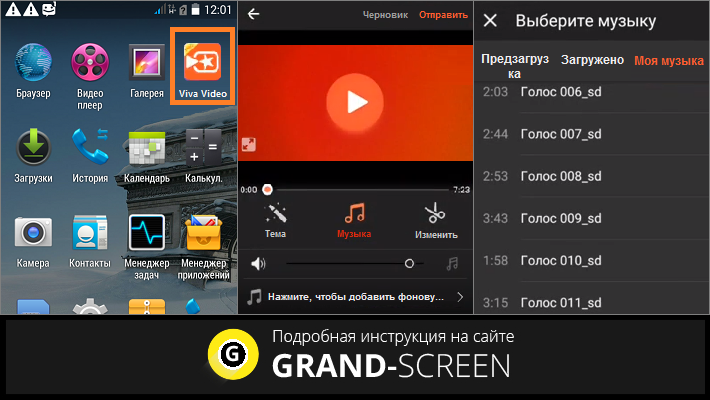
Программа позволяет снимать довольно качественное видео прямо с устройства, для этого имеется набор специальных объективов во встроенной HD-видеокамере:
- Для основной и музыкальной видеосъёмки;
- Селфи со всевозможными эффектами и фильтрами;
- Для съёмки в режиме реального времени и т.д.
После отснятого материала можно сразу же приступать к редактированию:
- Выполнить обрезку;
- Объединить несколько клипов;
- Наложить музыкальное сопровождение;
- Воспользоваться функцией цикличного воспроизведения;
- Применить эффекты размытого фона и переходов, добавить наклейки и разнообразные звуки, изменять скорость и т.д.
AndroVid
Удобный, многофункциональный видеоредактор, с помощью которого можно сделать ваш клип продуктом, достойным быть представленным на любом ресурсе.
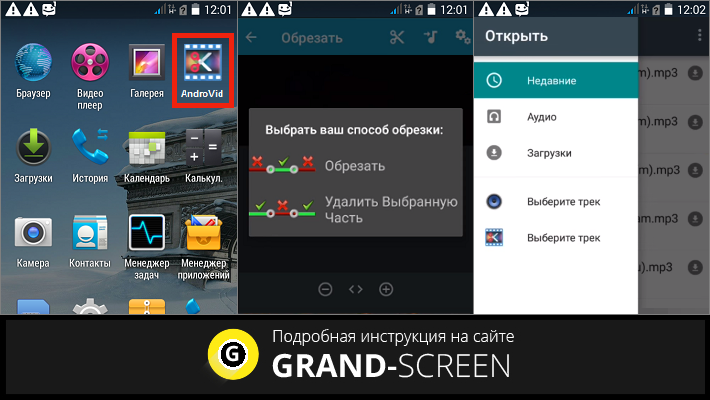
В программе есть функция видеотриммера, которая позволит обрезать/вырезать не нужные фрагменты, встроенный транскодер преобразует видеоролик в нужный формат, а Video Joiner поможет объединить в одном ролике несколько клипов и добавить музыкальную композицию.
Кроме того, в приложении есть масса интересных инструментов:
- Возможность создания слайд-шоу с добавлением музыкального трека и эффектом выцветания;
- Добавление текстовой составляющей;
- Наложение музыки с помощью аудио/видео миксера;
- Множество видеоэффектов, захват кадров и многое другое.
AndroVid распространяется на бесплатной и платной основе. В первом случае придётся «насладиться» просмотром рекламы, во втором получить расширенный арсенал инструментов.
KineMaster – Pro Video Editor
Отличный профессиональный видеоредактор для Андроид-устройств с полным набором функций и поддержкой многослойных видео, а также текста и изображения.
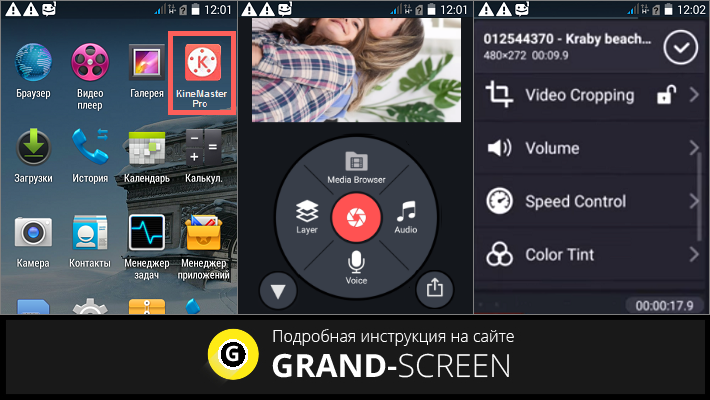
С помощью KineMaster можно точно нарезать или обрезать видео, использовать многодорожечный звук и т.д.
Кроме того, среди особенностей программы нельзя не отметить следующие:
- Прямо со смартфона в режиме онлайн есть возможность выполнять аудио/видео запись;
- Доступны цветные фильтры LUT;
- Огромное количество всевозможных эффектов (звуковых и визуальных), бесплатная музыка и пр.;
- Различные виды анимации;
- Имеются разные звуковые фильтры, позволяющие в том числе осуществлять смену голоса.
- Многое другое.
Работа с KineMaster осуществляется по подписке, а в пробном варианте возможно бесплатное пользование, но только не в коммерческих целях.
Видеоредактор от InShot
Очень хороший, абсолютно бесплатный редактор видео, фото и музыки с большим набором инструментов, позволяющих корректировать размер видео, применять разнообразные спецэффекты, сжатие и конвертацию, добавлять стикеры, накладывать на видео текст или музыку и т.д.
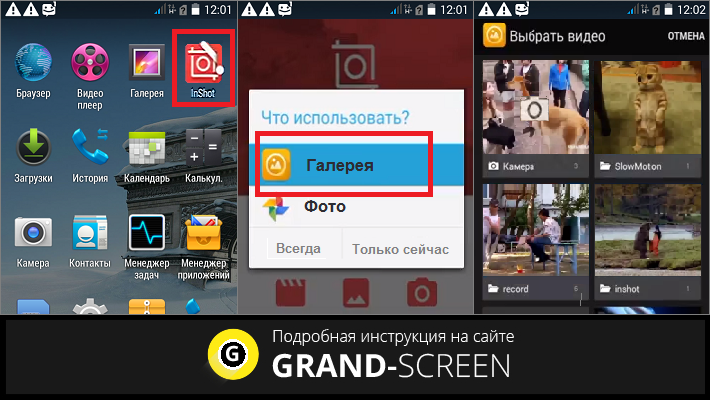
Работа с программой довольно несложная:
- Устанавливаем приложение;
- Выбираем видеофайл на своём устройстве;
- В настройках активируем пункт «музыка»;
- Из предложенных программой композиций выбираем нужный трек;
- Задаём параметры, после чего наш ролик будет демонстрироваться в сопровождении выбранной мелодии.
Video Show
Нельзя обойти стороной видеоредактор от EnjoyMobi Video Editor Studio, когда стоит вопрос, как на Андроиде наложить музыку на видео. Этот инструмент стал настоящим хитом, что подтверждается почти пятисотмиллионным количеством установок.
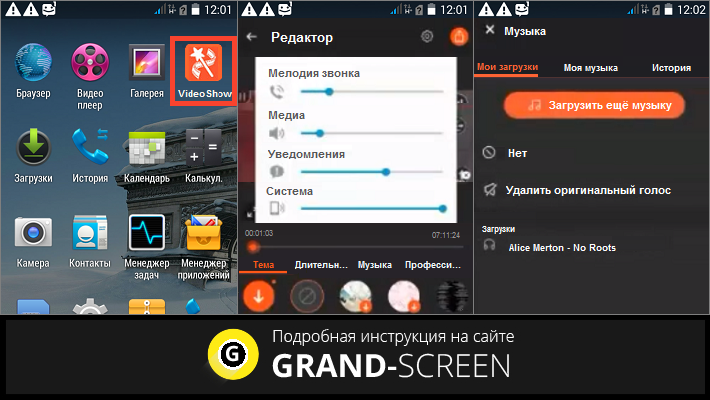
Приложение наделено очень простым интерфейсом и массой всевозможных функций:
- Несколько сотен бесплатных музыкальных треков для наложения;
- Возможность снимать селфи-видео (есть камера со специальным режимом и разнообразными эффектами);
- Огромный арсенал настроек;
- Возможно добавление собственной музыкальной композиции или множества музыкальных отрезков;
- Масса шрифтов для наложения титров, видеодубляж, различные спецэффекты и многое другое.
Ещё одна интересная утилита, безусловно достойная вашего внимания, которая предлагает быстрое и максимально удобное редактирование видеороликов. Посмотрите, пожалуйста, видеоматериал, который познакомит вас с её работой:
А у меня на этом всё. Оставайтесь на связи, всем удачи!
Как улучшить качество видео на телефоне Андроид? Лучшие программы и советы
Если вы решили опубликовать отснятый на камеру телефона материал в социальных сетях, то его следует тщательно обработать. В противном случае никто не оценит вашу работу, особенно при наличии большого количества погрешностей. И важно не только добавить переходы и наложить текст, но и поработать над картинкой – выполнить так называемую цветокоррекцию. Справиться с поставленной задачей помогут специальные приложения, доступные любому пользователю. В общем, давайте разберемся, как улучшить качество видео на телефоне Андроид.
Приложения для улучшения качества видео
Вообще, в Play Маркете без особых трудностей получится найти несколько десятков приложений, позволяющих обрабатывать ролики. В них есть все необходимые инструменты, эффекты и переходы. Но мы отобрали только наиболее качественные редакторы, которые помогут улучшить видео на телефоне Андроид.
Movavi Clips
Ищите удобное приложение с русским интерфейсом и богатым набором инструментов? Тогда обратите внимание на Movavi Clips – условно-бесплатный редактор, позволяющий значительно улучшить видео прямо на телефоне. Например, вы можете наложить музыку, повернуть картинку, обрезать изображение, добавить переходы и применить доступные фильтры. Из эффектов присутствуют все популярные варианты, такие как выгорание, высокий контраст, зной и драма.

Интерфейс приложения Movavi Clips
Также получится вручную настроить яркость и насыщенность, что положительным образом скажется на качестве видео. При этом важно, что большинство опций доступно бесплатно. Однако в исходном ролике будет присутствовать слегка заметный логотип Movavi –он располагается в нижнем углу. В принципе, значок ничем не мешает, но за дополнительную плату его удастся убрать. В целом, если сложить все преимущества и недоставки, редактор действительно заслуживает внимание.
KineMaster
А это приложение активно используют начинающие блогеры для обработки своих роликов. В нем действительно присутствуют все необходимые инструменты, начиная с обрезки и заканчивая 3D-переходами. При этом готовый результат возможно экспортировать даже в качестве 1080p. А во время первого запуска и создания проекта система предлагает выбрать соотношение сторон (для Instagram, YouTube, TikTok и других площадок).

Интерфейс редактора KineMaster
Что касается возможностей редактора, то они вас порадуют. В нем присутствует большое количество фильтров, переходов, эффектов для аудио и инструментов. Например, получится выполнить автоматическую коррекцию, избавившись от неправильных оттенков. Но, как и в предыдущем случае, у бесплатной версии есть существенный недостаток – логотип KineMaster. В принципе, с помощью такого редактора получится значительно улучшить видео на телефоне Андроид.
PowerDirector
А это приложение уже давно пользуется популярность у мобильных пользователей. С его помощью получится объединить несколько роликов, добавить переходы, вырезать нежелательные фрагменты и применить фильтры. Весь интерфейс полностью на русском языке, а элементы управления расположены интуитивно-понятно. Следовательно, без особых сложностей вы сможете улучшить качество видео телефоне Андроид.

Интерфейс приложения PowerDirector
Для этого перенесите исходный материал в проект, а затем обратите внимание на боковое меню. Там будут присутствовать все необходимые для работы инструменты, в том числе и цветовая коррекция. Вы сможете изменить настройки яркости и контрастности, сделав ролик более насыщенным или наоборот блеклым. А сохранить проект удастся даже в качестве 4К, но только при наличии PRO-версии.
Советы, чтобы улучшить качество видео на телефоне
А напоследок мы хотим рассказать, как улучшить качество видео на телефоне Андроид без использования специальных программ. Да-да, это вполне реально, и для этого нужно сразу создавать качественный контент. Чтобы этого добиться, придерживайтесь следующих рекомендаций:
- старайтесь снимать только вертикальные видео;
- выбирайте правильный кадр;
- используйте вспышку только по назначению;
- не злоупотребляйте ускоренной съемкой, если это не уместно;
- подбирайте правильное освещение.

Как улучшить качество видео на телефоне сразу
Эти советы – путь к тому, чтобы сразу снимать качественные видео на камеру смартфона.
Таким образом, мы выяснили, как улучшить качество видео на телефоне Андроид. Вам помогут специальные приложения-редакторы, доступные для скачивания в Google Play. Выберите подходящую для себя программу, а после обработайте ролик. Остались вопросы? Тогда вам лучше зайти в комментарии!
Программы для наложения музыки на видео

Многим пользователям рано или поздно приходится столкнуться с монтажом видеороликов. Одним из самых простых способов осуществить это является наложение музыки на видео.
Сегодня мы рассмотрим самые простые и эффективные программы для вставки музыки в видеоролики.
ВидеоМОНТАЖ
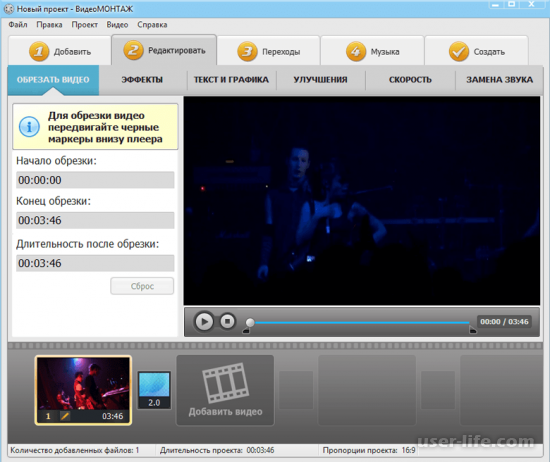
Данная программа для работы с видео разработана в России. Максимально простой видеоредактор, в котором разберется даже новичок. В программе можно совершать такие действия с роликом, как: обрезка, наложение музыки и различных спецэффектов.
К сожалению, бесплатно пользоваться программой вы сможете лишь первые 10 дней.
Ulead VideoStudio
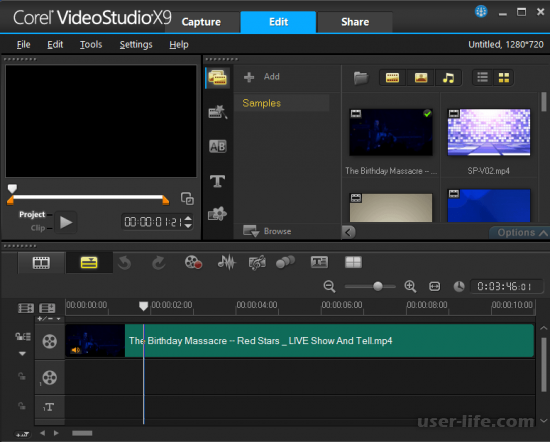
Данная программа имеет немного более широкий интерфейс по сравнению с первым примером. Из функций вам будут предложены вставка музыки в видео, наложение спецэффектов, замедление и ускорение ролика.
Пробный период программы вы сможете использовать в течение месяца.
Как вы и сами заметили, программа не имеет перевода на русский язык, что может затруднить использование Ulead VideoSudio.
Sony Vegas Pro
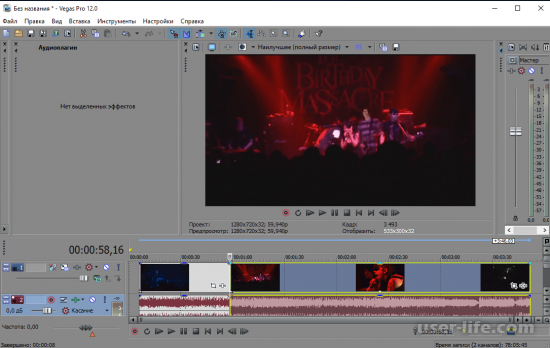
Одна из самых популярных программ для редактирования видео. Sony Vegas порадует любого своим обширным количеством инструментов для работы с аудио и видео файлами. В рабочей панели ролик всегда разделен на 2 и более дорожки, каждая из которых отвечает за звук или картинку. Чтобы добавить музыку на видео при помощи этой программы, достаточно лишь перетащить ярлык с нужной вам музыкой в звуковую дорожку, которая находится снизу.
Adobe Premiere Pro
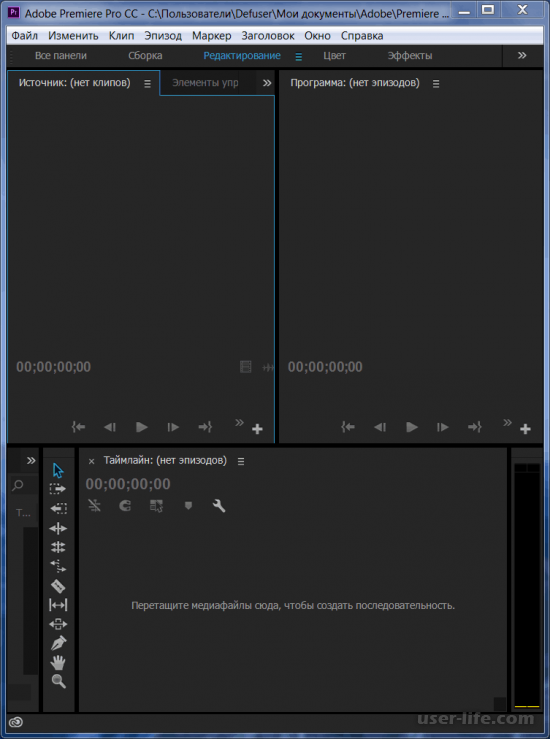
Один из мощнейших видеоредакторов, функционал которого выходит далеко за пределы обычной вставки музыки в видео. Adobe Premiere не очень подойдет новичкам, поскольку разобраться в интерфейсе может быть довольно сложно.
Windows Movie Maker
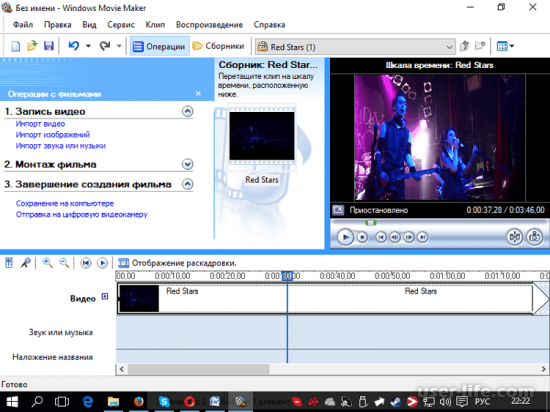
Простая и эффективная бесплатная программа для монтажа видео. Отлично справится с добавлением музыки на видео, поскольку имеет простой и понятный интерфейс.
Pinnacle Studio
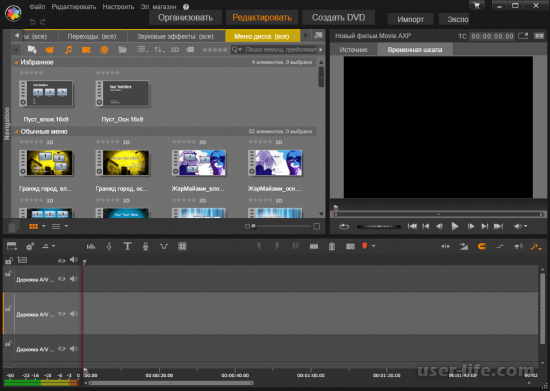
Малоизвестный видеоредактор, который так же сможет помочь вам провести такую простую процедуру, как наложить музыку на видео.
Киностудия Windows Live
Киностудия Виндовс Лайв является более современной версией программы Мови Мейкер. По своей сути это тот же Мови Мейкер, но с измененным внешним видом, подогнанным под современные стандарты.
Программа отлично справиться с добавлением музыки к видео.
К плюсам стоит отнести бесплатность и простоту работы с редактором.
VirtualDub
Есди вам нужна функциональная бесплатная программа для редактирования видео, то попробуйте VirtualDub. Это приложение позволяет обрезать видео, применить к изображению фильтры. Также вы сможете добавить к видео любимую музыку.
Программа несколько сложна в использовании из-за специфического интерфейса и отсутствия перевода. Но зато она полностью бесплатная.
Avidemux
Авидемукс – это еще одно бесплатное приложение для работы с видео. Обрезка и склейка видео, фильтры изображения, добавление музыки к видео и конвертация в нужный видеоформат – все это доступно в Avidemux.
К минусам можно отнести кривой перевод и малое число дополнительных функций. Правда последнее понадобится скорее всего только профессионалам.
Последней программой нашего стремительно заканчивающегося обзора станет Movavi Video Editor – простая и удобная программа для редактирования видео. Можно сказать, что это максимально упрощенная версия Adobe Premiere Pro для обычных пользователей.
Movavi Video Editor соответствует стандартам качественного видеоредактора: обрезка и объединение видео, добавление музыки, спецэффекты, панорамирование и многое другое доступно в этом приложении.
К сожалению, и эта простая программа является платной. Пробный период 7 дней.
Corel Video Studio
Классная программа для обрезки видео, которая подойдет нам и при работе со звуком. Ранее программа именовалась Ulead Video Studio. Очень популярный и качественный видеоредактор, который с легкостью поможет вам наложить звук на видео. Данная программа позиционирует себя как полупрофессиональная и ознакомление с ней вызовет у начинающего некоторые трудности.
Этот видеоредактор больше подойдёт продвинутым пользователям. С помощью Corel Video Studio можно как угодно манипулировать со звуком и видеорядом, делать нарезку видеороликов и обрабатывать её всевозможными спецэффектами.
Финальный вариант работы легко можно сохранить в одном их популярных видеоформатов. Есть и минусы. ПО платное и не русифицировано, бесплатные только 30 дней пробного периода.
Данная программа является абсолютно бесплатной, но при этом располагает достаточно обширным перечнем функций. При помощи этого редактора вы можете работать практически с любыми форматами видеофайлов, и при этом он может даже снимать ролики при помощи подключенной внешней камеры. Отдельное внимание следует уделить тому, что VideoPad может работать и с мобильными девайсами, для которых предусматривается множество стандартных профилей, включающихся автоматически.
Разработчиками было добавлено достаточно большое количество интересных настроек, существенно расширяющих функции этой программы. В частности, вы можете управлять «огибающей» звука или при желании сделать полностью собственный саундтрек. Помимо всего прочего, вы можете моментально выложить сделанный ролик в YouTube после того, как он будет создан, что представляет собой довольно приятную функцию.
Сегодня мы рассмотрели самые простые и эффективные видеоредакторы, которые позволят вам наложить музыку на видео. Надеемся, что вам помогла наша статья.












